
КАТЕГОРИИ:
Архитектура-(3434)Астрономия-(809)Биология-(7483)Биотехнологии-(1457)Военное дело-(14632)Высокие технологии-(1363)География-(913)Геология-(1438)Государство-(451)Демография-(1065)Дом-(47672)Журналистика и СМИ-(912)Изобретательство-(14524)Иностранные языки-(4268)Информатика-(17799)Искусство-(1338)История-(13644)Компьютеры-(11121)Косметика-(55)Кулинария-(373)Культура-(8427)Лингвистика-(374)Литература-(1642)Маркетинг-(23702)Математика-(16968)Машиностроение-(1700)Медицина-(12668)Менеджмент-(24684)Механика-(15423)Науковедение-(506)Образование-(11852)Охрана труда-(3308)Педагогика-(5571)Полиграфия-(1312)Политика-(7869)Право-(5454)Приборостроение-(1369)Программирование-(2801)Производство-(97182)Промышленность-(8706)Психология-(18388)Религия-(3217)Связь-(10668)Сельское хозяйство-(299)Социология-(6455)Спорт-(42831)Строительство-(4793)Торговля-(5050)Транспорт-(2929)Туризм-(1568)Физика-(3942)Философия-(17015)Финансы-(26596)Химия-(22929)Экология-(12095)Экономика-(9961)Электроника-(8441)Электротехника-(4623)Энергетика-(12629)Юриспруденция-(1492)Ядерная техника-(1748)
Ввод ресурсов проекта
|
|
|
|
После ввода задач проекта необходимо ввести ресурсы. Можно сделать и наоборот, но так как мы пользуемся консультантом, вводить будем в том порядке, в котором пункты следуют один за другим на панели консультанта.
Для ввода ресурсов при помощи консультанта следует нажать кнопку Resources (Ресурсы) на панели консультанта, после чего в окне слева откроется список действий (рисунок 18), которые можно выполнять с ресурсами.
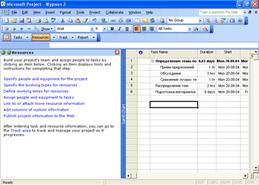
Рисунок 18 – Действия с ресурсами
Первый пункт в окне консультанта – Specify people and equipment for the project (Выбор людей и оборудования для проекта). Этот пункт предназначен для добавления ресурсов из адресной книги, с сервера Microsoft Project или вручную. Для ввода ресурсов вручную служит переключатель Enter resources manually (Ввести ресурсы вручную) (рисунок 19). Microsoft Project откроет окно Resource Sheet (Лист ресурсов), которое также доступно через меню View > Resource Sheet (Вид > Лист ресурсов).

Рисунок 19 – Ввод ресурсов
Ввод ресурсов очень напоминает ввод данных в таблицу Excel. Нужно поставить табличный курсор в первую строку поля Resource Name (Название ресурса) таблицы и ввести название с клавиатуры. Для трудовых ресурсов, как правило, название – это фамилия и инициалы. После ввода значения следует нажать Enter или клавишу управления табличным курсором, чтобы перейти к другой ячейке таблицы.
После ввода всех ресурсов следует щелкнуть на надписи Done (Готово) в окне консультанта и перейти к пункту Define working times for resources (Определение рабочих часов ресурсов).
Для назначения рабочего времени ресурсу следует выделить его и щелкнуть на надписи Define additional calendars (Определите дополнительные календари) в окне консультанта (она выделена еиним цветом, так же как и другие ссылки). Этой ссылки не будет, если на предыдущем шаге в таблицу не был введен ни один ресурс.
На следующем шаге необходимо установить переключатель в положение Edit an existing calendar (Изменить существующий календарь) или Define a new base calendar (Определение нового базового календаря). Последний переключатель установлен по умолчанию. Календарь ресурса создается и изменяется так же, как календарь проекта (см. выше).
|
|
|
|
|
Дата добавления: 2014-10-15; Просмотров: 332; Нарушение авторских прав?; Мы поможем в написании вашей работы!